ActiveReportsのMap(Professional)コントロールを使用して、地図を含むページレポート/RDLレポートを作成することができます。Mapデータ領域は、地図を背景にして各種データを表示します。このチュートリアルでは、Mapコントロールを使用してデータを表示するページレポートの作成方法を示します。
このトピックでは、以下のタスクを行います。
- Visual StudioプロジェクトにActiveReportを追加する
- レポートをデータソースに接続する
- データセットを追加する
- Mapコントロールをレポートに追加してそのデータを構成する
- マップの外観を構成する
- レポートを表示する
 |
メモ:
|
チュートリアルを完了すると、次のようなレポートが作成されます。
デザイン時のレイアウト
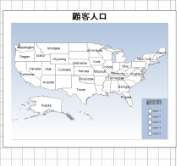 |
実行時のレイアウト
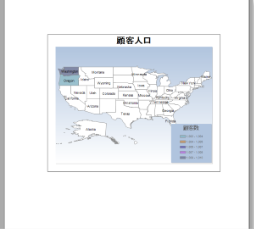 |
ActiveReportをVisual Studioプロジェクトに追加するには
- Visual Studioで新規プロジェクトを開きます。
- [プロジェクト]メニューから[新しい項目の追加]を選択します。
- [新しい項目の追加]ダイアログが表示されたら、[ActiveReports 11.0J ページレポート]を選択し、[名前]フィールドでファイル名をCustomersPopulationに変更します。
- [追加]ボタンをクリックします。
各種レポートレイアウトの追加の詳細については、プロジェクトにレポートを追加するを参照してください。
レポートをデータソースに接続するには
- レポートエクスプローラで[データソース]ノードを右クリックして[データソースの追加]オプションを選択するか、[追加](+)ボタンから[データソース]を選択します。
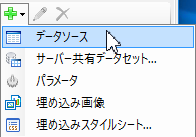
- [レポートデータソース]ダイアログが表示されたら、[全般]ページを選択し、[名前]フィールドに「ReportData」と入力します。
- このページで、Reelsデータベースへの接続を作成します。データソースへの接続の詳細については、「データソースとの接続」を参照してください。
データセットを追加するには
- レポートエクスプローラで、[データソース]ノードを右クリックして[データセットの追加]オプションを選択するか、[追加](+)ボタンから[データセット]を選択します。
- [データセット]ダイアログで[全般]ページを選択し、データセットの名前として「Customers」と入力します。この名前は[レポートエクスプローラ]に[データソース]の子ノードとして表示されます。
- このダイアログの[クエリ]ページで、[クエリ]フィールドに以下のSQLクエリを入力します。
SQLクエリ コードのコピーSELECT Address.Region, Customer.CustomerID FROM (Address INNER JOIN Person ON Address.[AddressID] = Person.[AddressID]) INNER JOIN Customer ON Person.[PersonID] = Customer.[PersonID];
- [クエリ]ボックスの右上にある[データセットの検証]アイコンをクリックして、クエリを確認します。

- [OK]をクリックしてダイアログを閉じます。追加したデータセットとクエリによって取得されたフィールドが[レポートエクスプローラ]にノードとして表示されます。
Mapデータ領域を追加してそのデータを構成するには
- Visual Studioのツールボックスから、Map(Professional)データ領域をドラッグしてデザイナ面にドロップします。
- [マップテンプレートの選択]ウィザードが表示されたら、[USAマップ]テンプレートを選択します。
- マップペインが表示されるまでマップをクリックします。
- レイヤーペインで、[PolygonLayer1]を右クリックして[レイヤーデータ]を選択し、[レイヤーデータ]プロパティ設定ダイアログを開きます。
- [レイヤーデータ]プロパティ設定ダイアログが表示されたら、[分析データ領域の空間フィールド]ページに移動します。
-
[データセット] プロパティコンボボックスから[Customers]を選択し、[一致させるフィールド]ラベルの横の[追加](+)ボタンをクリックします。これによって一致項目が作成され、[空間フィールド]および[分析フィールド]が編集可能になります。

メモ: 分析データの空間データフィールドを使用する場合(すなわち、分析データをマップレイヤー上に可視化する場合)は、必ず[一致させるフィールド]フィールドを設定する必要があります。このフィールドを設定することで、レポート処理時に分析データと空間データを関係付けることができます。 - [空間フィールド]プロパティで、コンボボックスから
[STATE_ABBR]を選択します。同様に、[分析フィールド]プロパティで[=Fields!Region.Value]を選択します。これによって一致フィールド式が構築され、分析データが多角形レイヤー上のマップ要素に関係付けられます。 - [OK]をクリックしてダイアログを閉じます。
マップの外観を構成するには
- レイヤーペインで、[PolygonLayer1]を右クリックして[編集]を選択し、[多角形レイヤー]ダイアログを開きます。
- ダイアログの[全般]ページで、[ラベルのテキスト]コンボボックスから、実行時に多角形内のラベルとして表示する
[#STATE_NAME]を選択します。 - ダイアログの[色のルール]ページに移動し、[色パレットを使用してデータを表示する]オプションを選択します。下のタブが有効になります。
- [全般]タブで、[データフィールド]プロパティに式
=Count([CustomerID])を入力し、[パレット]プロパティを[SemiTransparent]に設定します。 - [ディストリビューション]タブで、[方式]プロパティを[EqualInterval]に設定します。
- [凡例]タブで、[凡例の表示]をクリックして選択します。
- [凡例の名前]に「Legend」と入力します。これによって、凡例コレクション内の既定の凡例に関連付けられます。
- [OK]をクリックしてダイアログを閉じます。
- デザイナ面で、Mapコントロールをクリックして選択し、[プロパティ]ウィンドウに移動して以下のプロパティを設定します。
プロパティ
プロパティ名 プロパティの値 BackgroundColor White BackgroundGradientEndColor White BorderStyle Solid ColorScale - Hidden True DistanceScale - Hidden True Location 0in, 0.625in Size 6.5in, 4.75in ViewPort - BackgroundColor LightSteelBlue ViewPort - BackgroundGradientEndColor White ViewPort - BorderStyle None ViewPort - CoordinateSystem Planar ViewPort - Margin - Right 20pt ViewPort - Meridians - Hidden True ViewPort - Parallels - Hidden True ViewPort - View - Zoom 115 - Mapコントロールを選択して[プロパティ]ウィンドウに移動し、Legends(コレクション)プロパティをクリックしてから、表示された省略記号ボタンをクリックします。
-
[LegendDesignerコレクションエディター]が表示されたら、[メンバー]リストで既存の凡例を選択し、以下のプロパティを設定します。
プロパティ
プロパティ名 プロパティの値 BackgroundColor LightSteelBlue BackgroundGradientEndColor White Location - DockOutsideViewport False Location - DockPosition RightBottom Title -(Caption) 顧客数 Title - Font Normal, メイリオ, 10pt, Bold - [OK]をクリックしてダイアログを閉じます。
- Mapコントロールを選択して[プロパティ]ウィンドウに移動し、Titles(コレクション)プロパティをクリックしてから、表示された省略記号ボタンをクリックします。
-
[MapTitleDesignerコレクションエディター]が表示されたら、[メンバー]リストで [Title] を選択し、以下のプロパティを設定します。
プロパティ
プロパティ名 プロパティの値 (Text) 顧客人口 Color Black - [OK]をクリックしてダイアログを閉じます。
レポートを表示するには
 すべて展開
すべて展開 すべて折りたたむ
すべて折りたたむ